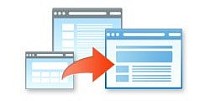Самоучитель РИК
Составление смет в «РИК» — ответственное дело, но многие сталкиваются и с проблемами работы с ПК «РИК» во время ее установки. Для того чтобы руководство оказалось действенным, мы предлагаем Вам инструкцию по установке программы для составления смет. И демо-версию ПК «РИК». Обучение ПК «РИК» (бывш. winрик) лучше начать с предупреждения о том, что не следует вставлять электронный ключ в компьютер до того как программа установиться, иначе могут возникнуть дополнительные ошибки и проблемы, чего мы, собственно, и пытаемся избежать. Смотрите файл справки по «РИК». При составлении смет в программе обратите внимание на контроль учетных записей в системе Windows, поэтому пред тем, как устанавливать программный комплекс «РИК», отключите его.
Акции на покупку «РИК» — смотрите по ссылке.
Самоучитель Рик смета при установке программы рекомендует удостовериться, что системные требования программы подходят Вашему компьютеру. При вставке диска программы компьютер автоматически должна начаться установка, если этого не произошло, запустите загрузку файла inst_win.exe сами. Выберите подходящий Вам вид установки, путь (или то место, где программа будет установлена). Там же Вы указываете тип ключа и нормативные базы, которые необходимы вам для работы. Нажмите кнопку далее и запустится процесс установки, инструкция по winрик утверждает, что это не должно занять много времени.
Установите BDE необходимый для работы Утилит РИКа. Если вы видите, что в окне «Конфигурация РИК» путь к файлу написан красным цветом, то нужно Выбрать действующий правильный путь. Если Вы все сделали правильно, то путь будет зеленого цвета. Руководство пользователя WinРик напоминает, что при установке программного комплекса крайне важно установить драйвер. Для этого в диалоговом окне нажмите «Установить драйвер». Может случиться такая ситуация, что драйвер уже есть на Вашем компьютере. В этом случае программа winрик даст Вам знать об этом. В таком случае в окне программы нажмите «Выход» и переходите к следующему шагу. Для продолжения установки перезагрузите компьютер.
Далее следует вставить ключ от РИК и запустить программу. Ключ обнаруживается как новое устройство и на рабочем столе появляется иконка «Сметы». Самоучитель Рик смета предупреждает Вас, что нормативные базы обладают защитой лицензией, поэтому, для спокойной работы с программным комплексом нужно скопировать главный файл пользователя (user.rik) с диска на компьютер. Самоучитель подсказывает как это можно сделать. Вы можете следовать инструкции по winрик или проделать все вручную. Здесь мы представим оба способа:
- Войдите в программный комплекс РИК, найдите в меню «администратор» команду «обновить главный файл пользователя». Затем откройте в появившемся окне главный файл (укажите путь к нему на установочном диске). Все остальное программа сделает автоматически.
- Зайдите через «Мой Компьютер» в установочный диск, найдите там папку Users — там есть директория, с указанием номера ключа в имени. Зайдя в эту папку, копируем главный файл и вставляем его туда, где установлена сметная программа.
Теперь Вы можете погрузиться в процесс составления смет в программном комплексе winрик, но прежде позвольте добавить следующее. Самоучитель Рик смета также обращает Ваше внимание на то, что возможны неполадки при одновременной работе программы Рик смета и программами типа ZipFolder или ZipMagic. Вы можете заметить ошибки в работе ПК при работе с zip-файлами, как-то: при составлении смет, ПК winрик не запоминает их содержимого, выдает сообщение что файл не найден или попросту зависает. Рик — это программа, которая не застрахована от конфликтов с компонентами Антивируса Касперского. Для того чтобы РИК программа сметы хорошо сосуществовала с антивирусом, в его настройках выставите средний или низкий уровень защиты от потенциально опасных макросов.